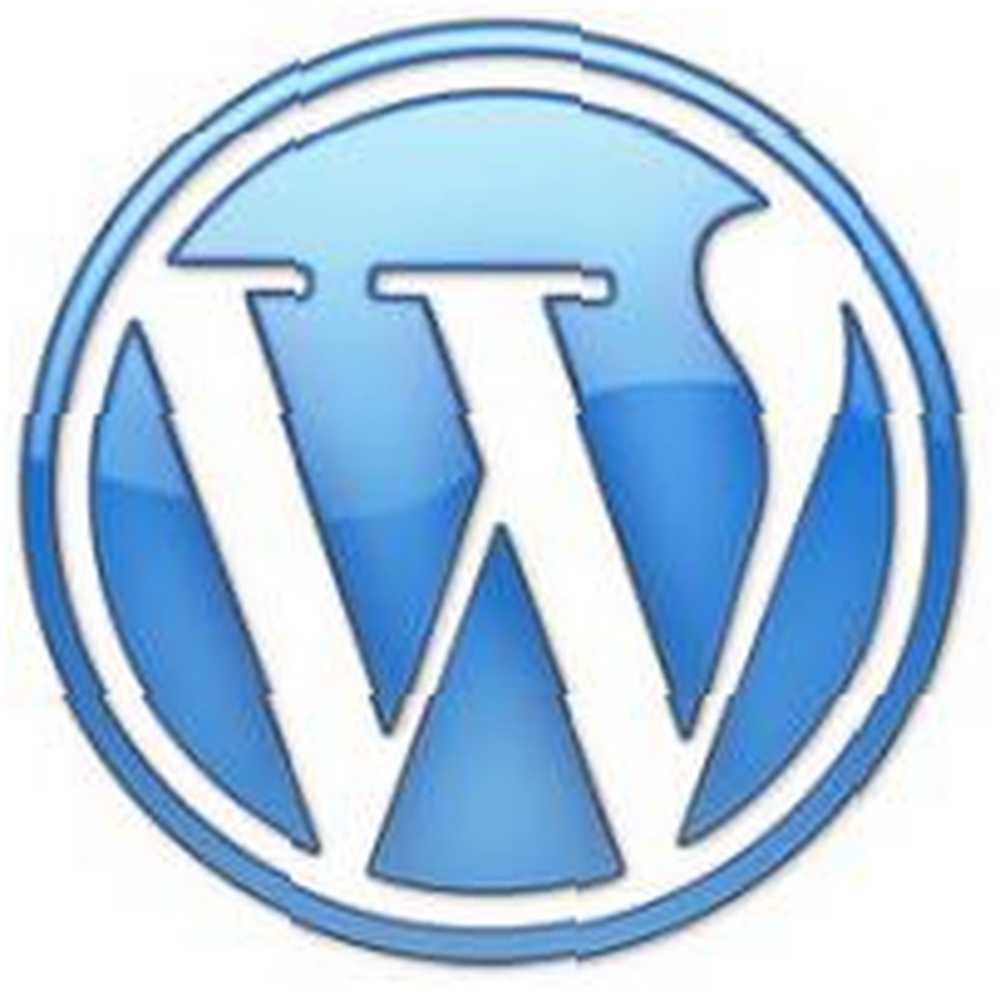
Owen Little
0
4336
952
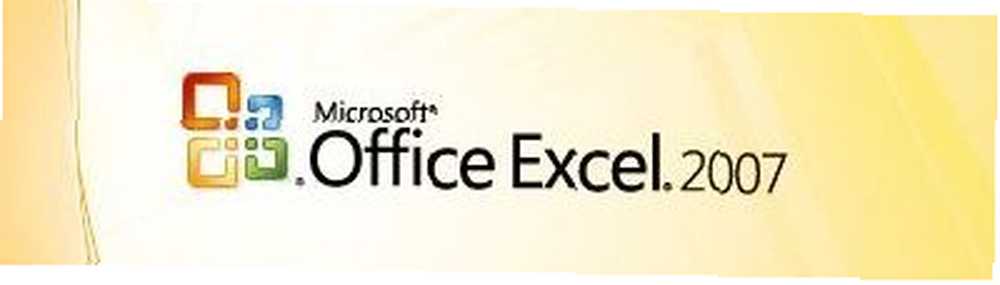 Želim vam pomoći da dobijete kvaku na ručici. Excel je za prilično nekoliko verzija imao niz prečaca za korištenje miša, a ne tipkovnice.
Želim vam pomoći da dobijete kvaku na ručici. Excel je za prilično nekoliko verzija imao niz prečaca za korištenje miša, a ne tipkovnice.
Želim vam pojasniti kako neki od njih djeluju, tako da možete najbolje iskoristiti alate koji su vam na raspolaganju.
Stanice ručke
Prvo, dopustite da vam kažem o raznim mobilnim ručkama koje Excel koristi. Koristite držač za stanicu tako da miša držite miš na raznim dijelovima zaslona. Upalite Excel i pokušajte to sami. Ništa ne malo vježba.
Pokazat ću vam ovo u Excelu 2007, ali samo su najnaprednije opcije specifične za verziju. Bit češ dobro. Ipak jedna stvar. Ako ne koristite zadane kursore miša za Windows, vidjet ćete različite vrste oblika. Vratite ga na zadane vrijednosti dok ovo ne dobijete.
Odaberi
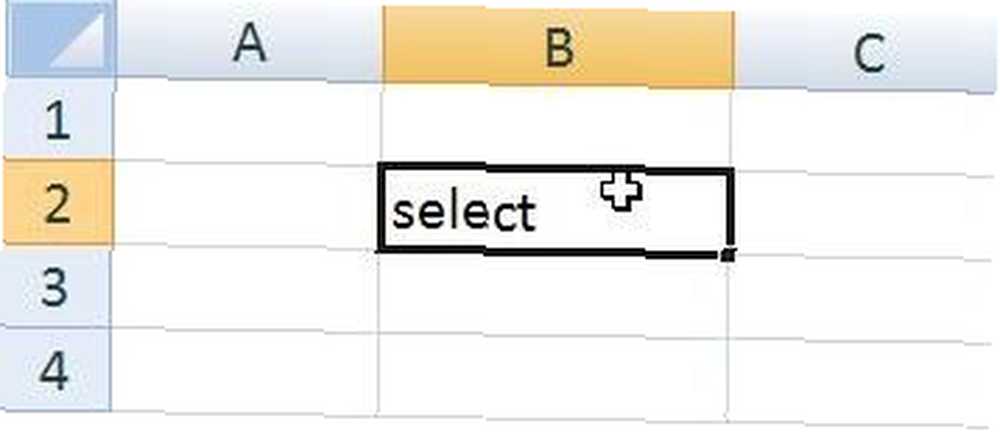
Već ga koristite, ako uopće koristite miš. Držite miš bilo gdje unutar granice ćelije u proračunskoj tablici, a pokazivač miša postaje mali bijeli križ. Držite lijevu tipku prema dolje i povucite miša da biste odabrali sve stanice preko kojih klizite, u pravokutnom obliku. To je to.
Pomicati
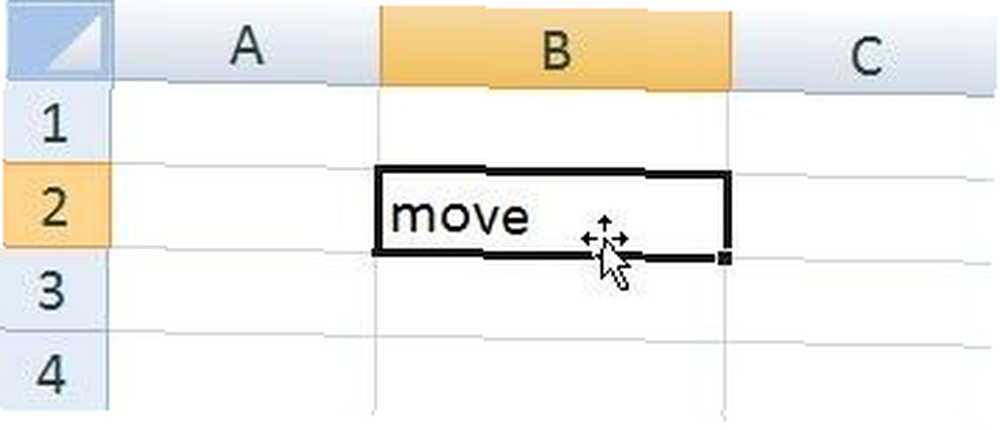
Ako držite miša preko ruba ćelije, onda se on ponaša drugačije. Sasvim je uobičajeno da ljudi to rade pogreškom, ali lako je izbjeći ako pogledate pokazivač. To bi trebao biti tanki crni križ s glavicama strelice na njemu.
pomicati rukovanje radi točno ono što biste pomislili. Pomiče trenutnu ćeliju ili trenutni blok ćelija ako imate više odabranih. To je ipak pametno. Ako se na ćeliju u kojoj se krećete navode formule u drugim ćelijama, svaka se formula automatski prilagođava tako da sve i dalje djeluje.
Jedan sigurnosni savjet. Provjerite nije li pokazivač preko malog crnog kvadrata u donjem desnom kutu ćelije. Radit ćete nešto sasvim drugo. Objasnit ću to uskoro.
Kopirati
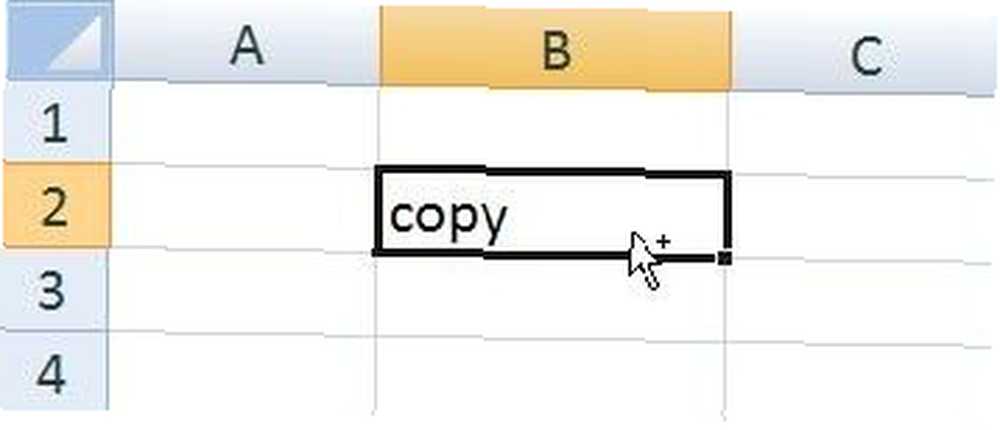
Do kopirati ćelije umjesto da ih pomičete, stavite miš na isto mjesto i držite tipku Control (Ctrl). Kursor se vraća natrag u bijelu strelicu, s malim crnim križem pored njega.
Ponašanje je sada malo drugačije. Ako miša povučete na drugo mjesto, odabrana će stanica ili ćelije biti kopirane i zalijepljene tamo. Ako ćelija sadrži formulu, promijenit će svoje reference jednako kao što biste koristili ako kopirate i zalijepite. Sadržaj ćelije iz koje kopirate neće se mijenjati.
ispuniti
Ovo je zanimljivo - ručka za punjenje u Excelu.
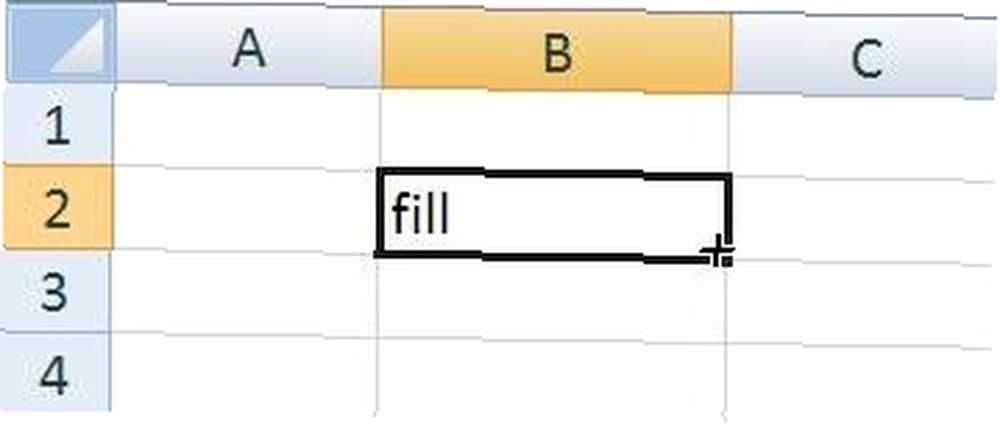
Ako držite miš iznad donjeg desnog ugla odabrane stanice ili ćelije, pokazivač će se promijeniti u jednostavan crni križ. To je Excel ručka za punjenje i čini neke super stvari.
Prvo, ako imate formulu u ćeliji i želite je kopirati u neke susjedne ćelije, to možete učiniti.
Držite lijevu tipku”¦
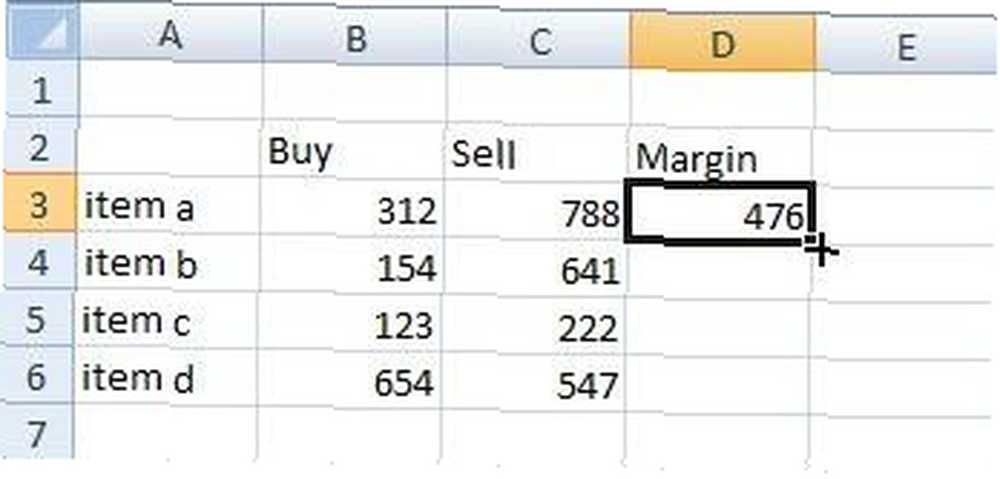
“¦i povucite miša prema dolje (ili udesno).
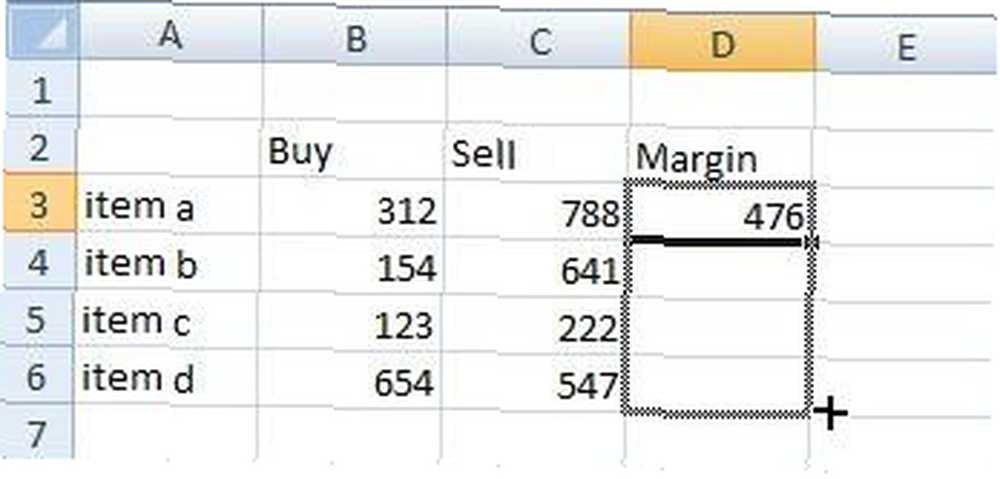
Oslobodite miša.
Ono što se događa u ovom slučaju ista je stvar koju biste postigli primjerom kopiranja u nastavku. Međutim, ako stanice nemoj sadrže formule, tada je ponašanje drugačije.
Ako uključene stanice imaju uočljiv uzorak, Excel će pokušati produžiti taj obrazac najbolje što može.
Zamislite ponovo gornji primjer, ali pretvarajte se, samo radi zabave, da sadrži 500 redaka, umjesto četiri prikazana. Odjednom se traži da na stavke primijenite brojčane kodove”¦
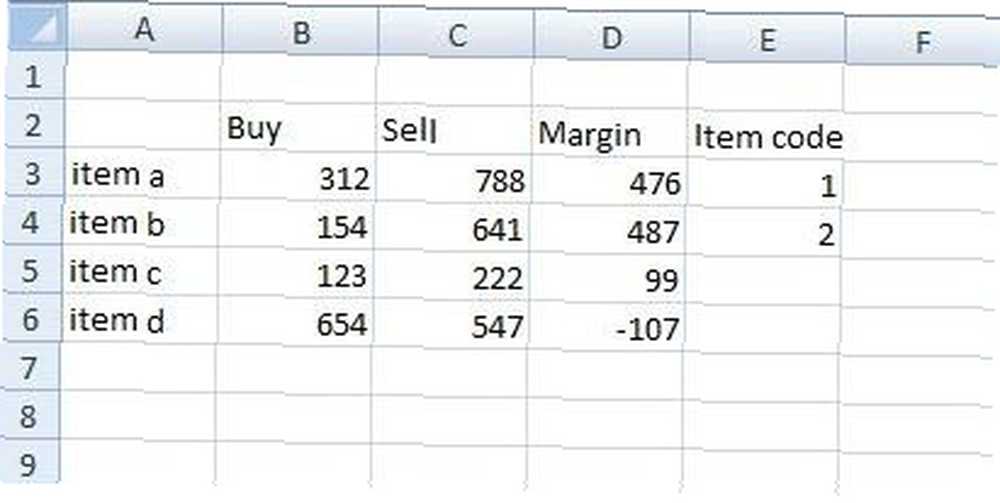
Napravite prve dvije, ili koliko je potrebno da biste uspostavili uzorak. Zadržite pokazivač iznad držača za ulijevanje”¦
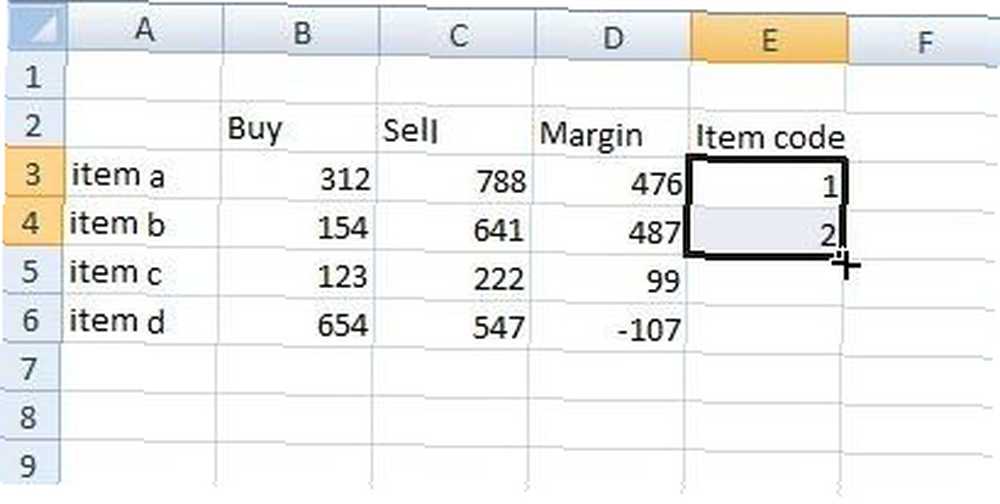
“¦ i povucite pokazivač prema dolje kroz sljedeće dvije (ili 500) ćelije.
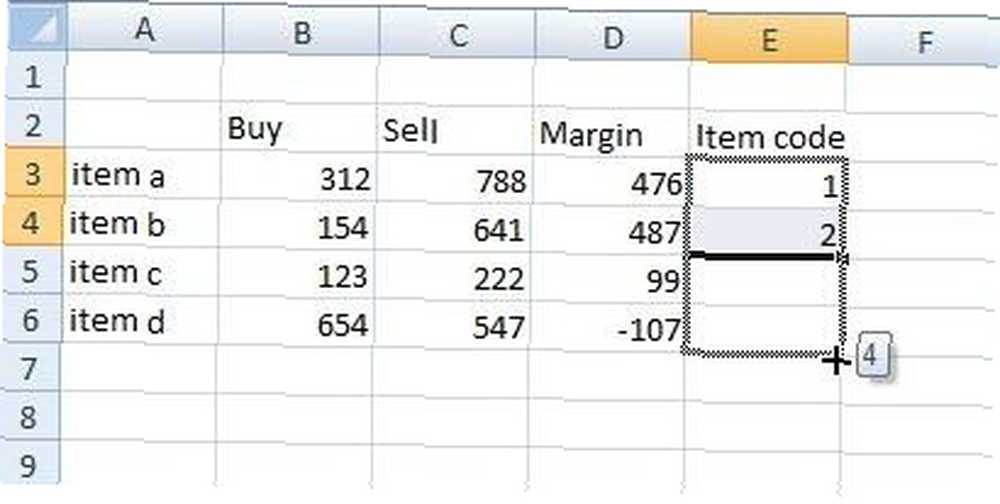
Imajte na umu indikator desno od konačnog broja. Oslobodite miša.
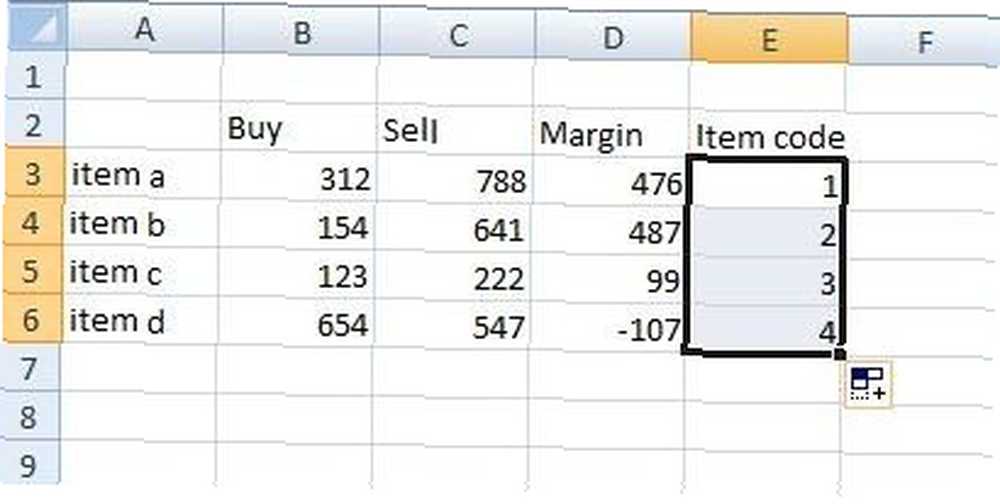
To je to. Niz brojeva se proteže prema ostalim ćelijama. Imajte na umu da sve ćelije sadrže stvarne vrijednosti, a ne formulu.
To možete koristiti za mnogo složenije operacije, od kojih nijedna nemam mjesta u ovom postu, uključujući složene popise, prilagođene popise i kopiranje formatiranje uzorak zajedno s vrijednost uzorak.
Pa recite mi, koristite li ručke? Jeste li već znali što rade? Jeste li ikada pogrešno koristili Excel ručku za punjenje? Sigurno jesam. Što bih drugo mogao pokriti u Excelu što bi moglo biti korisno?
Javite mi u komentarima.











